win10的系统设置无线网
更新时间:2023-11-14 18:07:30作者:xiaoliu
win10的系统设置无线网,如今随着科技的不断发展,无线网络成为我们日常生活中不可或缺的一部分,而在Win10操作系统中,设置无线网络连接也变得更加简便和便捷。无论是在家中还是办公场所,只需几个简单的步骤,我们就能轻松地连接到无线网络。接下来本文将介绍Win10系统设置无线网的具体方法,帮助大家快速上手和解决相关问题。无线网络的便利性和实用性使得我们能够更加自由地使用互联网,享受无处不在的便捷。
具体方法:
1.第一步在win10系统上,点击开始菜单,选择设置,如下图所示:
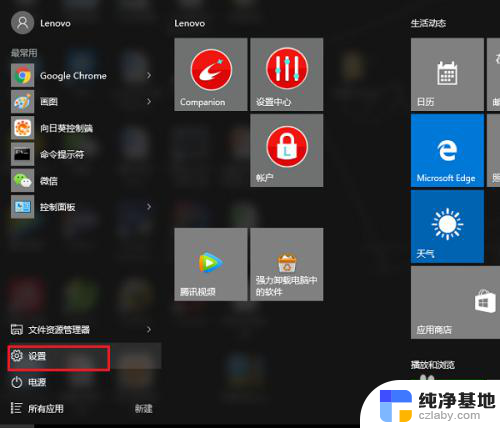
2.第二步进去Windows设置之后,点击网络和Internet,如下图所示:
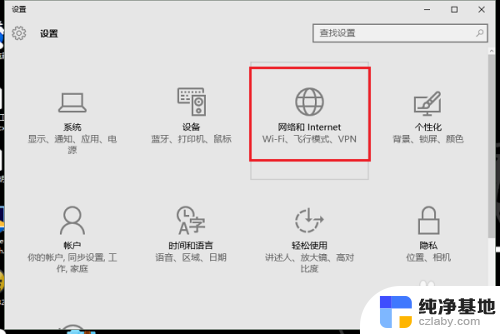
3.第三步进去网络和Internet的WLAN界面之后,可以开启或者关闭电脑的无线 网络功能,如下图所示:
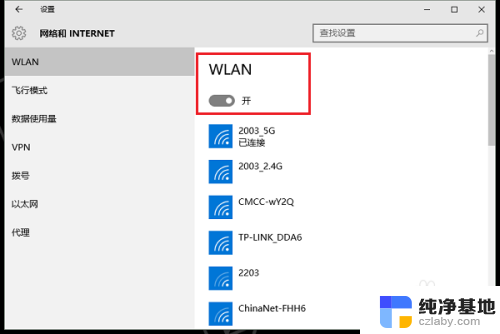
4.第四步下滑找到管理wifi设置,进行管理win10系统的无线网络。如下图所示:
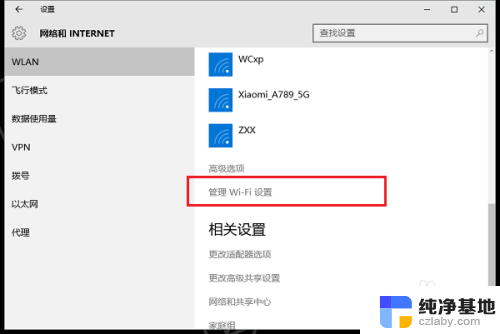
5.第五步进去之后,看到可以管理已知网络,如下图所示:
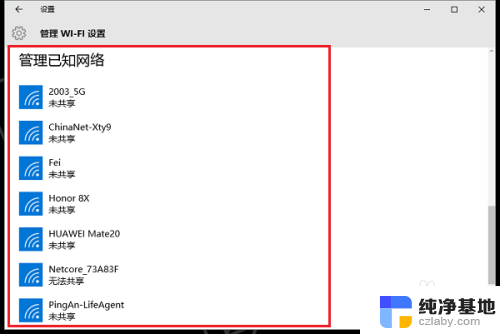
6.第六步在管理已知网络界面,点击忘记。可以忘记连接,进行重新输入密码连接,也可以进行共享这个wifi,如下图所示:
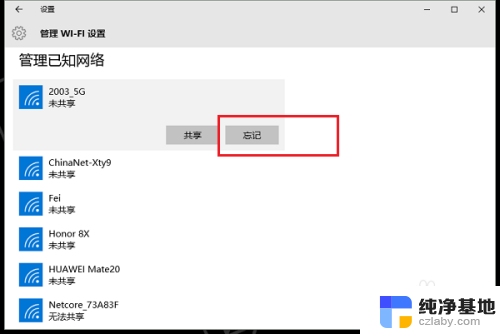
以上就是Win10系统设置无线网的全部内容,如果您还有不懂的地方,可以根据小编的方法进行操作,希望本文能够帮助到大家。
- 上一篇: 打印机怎么共享给另一台电脑使用
- 下一篇: win10休眠如何唤醒屏幕
win10的系统设置无线网相关教程
-
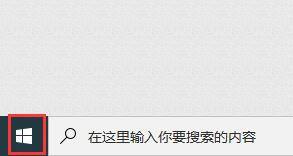 win10怎么进入系统设置界面
win10怎么进入系统设置界面2024-02-23
-
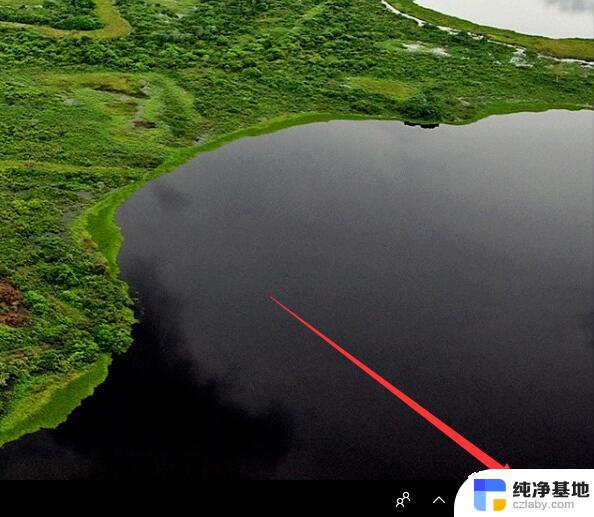 win10系统设置屏幕常亮
win10系统设置屏幕常亮2024-03-21
-
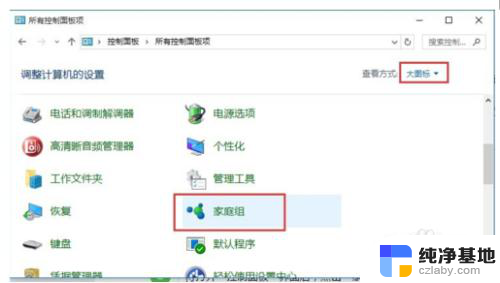 win10系统如何共享win7系统打印机
win10系统如何共享win7系统打印机2023-11-15
-
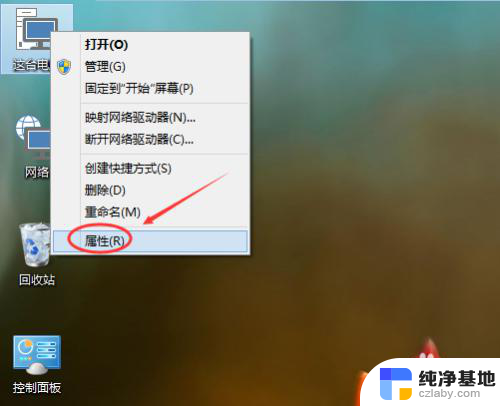 win10系统怎么系统还原
win10系统怎么系统还原2023-11-28
win10系统教程推荐